Reklāma
Vai uzskatāt, ka Flash spēles jūsu datorā darbojas lēni? Lai gan Flash jau sen ir bijusi populāra pārlūku spēļu platforma, pateicoties tā visuresamībai, tā bieži cieš arī no sliktas veiktspējas.
Ja spēlējot rodas pārtraukumi un avārijas, mēs izskaidrosim, kā padarīt Flash spēles ātrākas, lai jūs varētu izbaudīt savas izlases ar parastu kadru ātrumu.
1. Pārslēdziet aparatūras paātrinājumu
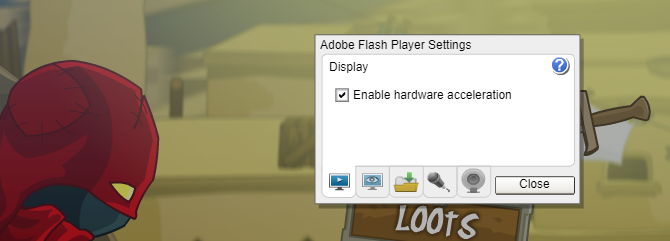
Flash Player, tāpat kā daudzi programmatūras gabali, atbalsta funkciju, ko sauc par aparatūras paātrināšanu. Tas ļauj GPU jūsu videokartē rīkoties ar noteiktām funkcijām, nevis programmatūru, kas to dara caur CPU.
Daudzos gadījumos tas ir noderīgi, jo jūsu GPU ir jaudīgāks un var efektīvāk izpildīt šos uzdevumus. Bet, ja jums ir vāja grafiskā karte, tas var ierobežot veiktspēju un būt iemesls, kāpēc Flash darbojas lēni.
Lai iespējotu vai atspējotu Flash Player aparatūras paātrinājumu, ar peles labo pogu noklikšķiniet uz Flash spēles un atlasiet Iestatījumi. Parādītajā logā noklikšķiniet uz kreisās cilnes, kas monitora iekšpusē parāda atskaņošanas pogu. Jūs redzēsit vienu opciju ar marķējumu
Iespējot aparatūras paātrinājumu šeit.Ja tas ir iespējots un jums ir radušās problēmas, noņemiet atzīmi no izvēles rūtiņas un pārbaudiet, vai tas palīdz paātrināt Flash spēles. Lielākajā daļā mūsdienu sistēmu aparatūras paātrināšanai vajadzētu darboties labi, taču ir vērts to izmēģināt abos veidos, lai redzētu, kura jūtas labāk.
2. Pielāgojiet kvalitātes līmeni
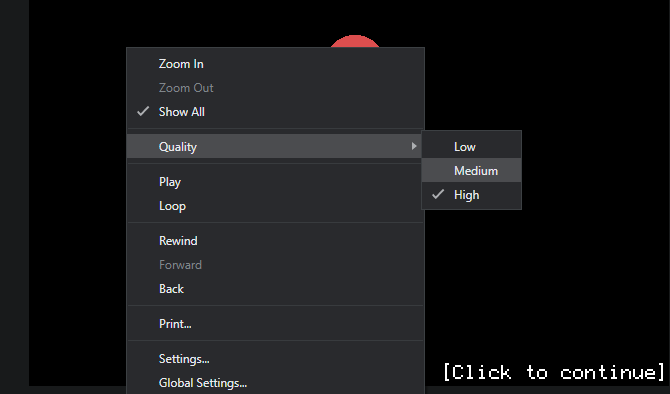
Jautājāt, kā paātrināt Flash spēles, iespējams, esat aizmirsis citu iebūvēto Flash Player piedāvājumu iestatījumu. Kad ar peles labo pogu noklikšķiniet uz Flash satura, tiek parādīts paziņojums Kvalitāte ieraksts izvēlnē. Tas ļauj jums izvēlēties Augsts, Vidēja, un Zems grafiskā kvalitāte.
Pēc mūsu pieredzes šī iespēja neparādās visu laiku. Piemēram, tas neparādījās, ar peles labo pogu noklikšķinot uz galvenās izvēlnes Negodīga dvēsele, bet tas parādījās, kad ar peles labo pogu noklikšķinājām uz vietnes ieviešanu Varžu frakcijas.
Tādējādi, lai tā parādītos, jums, iespējams, būs jāspēlē apkārt. Jebkuram datoram, kas pat ir nedaudz moderns, vajadzētu būt iespējai spēlēt spēles Augsts, taču ir vērts pielāgot, ja Flash spēles jums joprojām darbojas slikti.
3. Spēlējiet citā pārlūkā
Viens no biežie zemas spēles FPS cēloņi ir pārāk daudz programmu, kas darbojas fonā. Tas pats princips ir spēkā, spēlējot Flash nosaukumus pārlūkprogrammā.
Ja Flash spēles atpaliek pārlūkā Chrome, tas varētu būt tāpēc, ka jums ir atvērtas desmitiem cilņu un ir instalēti daudzi paplašinājumi. Tie visi iztērē resursus, kurus jūsu spēle citādi varētu izmantot.
Pārlūkprogrammas tīrīšana nekad nav slikta ideja; pat pilnīga tās aizvēršana un atkārtota atvēršana var dot pozitīvu efektu. Bet, ja jūs nevēlaties par to uztraukties, vienkāršāks veids ir mēģināt spēlēt citā pārlūkprogrammā. Varētu secināt, ka tas ir viss, kas nepieciešams, lai paātrinātu Flash spēles. Tad jūs varat saglabāt šo pārlūkprogrammu vaniļas stāvoklī un rezervēt to tikai Flash spēļu spēlēšanai.
Ņemiet vērā, ka Google Chrome pēc noklusējuma bloķē Flash. Jums tas būs jādara iespējot Flash pārlūkā Chrome 5 darbības, lai iespējotu Flash pārlūkā ChromeGoogle Chrome nevēlas, lai jūs izmantotu Adobe Flash Player. Lūk, kā iespējot Flash pārlūkā Chrome, ja jums tas ir nepieciešams. Lasīt vairāk spēlēt spēles šajā pārlūkprogrammā.
4. Pārskatiet spēles iestatījumus
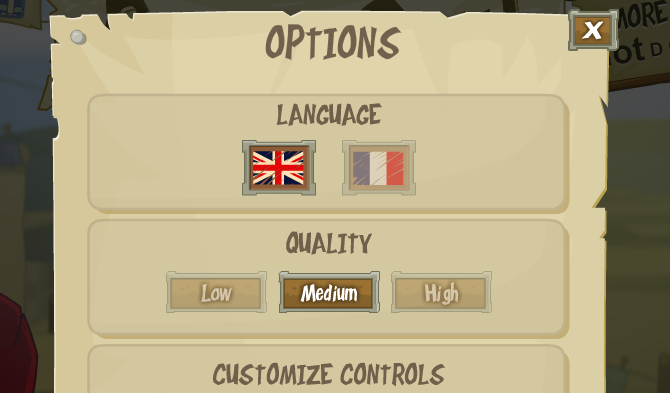
Dažas Flash spēles piedāvā vizuālas iespējas to izvēlnēs. Tie var būt kopumā Kvalitāte atlasītājiem vai, iespējams, ļauj izslēgt noteiktus grafiskos elementus. Pielūkojiet tos, ja jūsu spēles rādītāji joprojām ir slikti.
Iedomājami vizuālie efekti, piemēram, uzlabotas ēnas, nav nepieciešami spēles spēlēšanai, tāpēc labākas pieredzes labad tie ir jāatspējo.
5. Ļaujiet Flash Games Store iegūt vairāk informācijas

Vēl viens mainīgais, kuru vērts mainīt Flash iestatījumu izvēlnē, ir Vietējā krātuve opcija. Tas ļauj iestatīt, cik daudz informācijas Flash saturs var glabāt jūsu mašīnā.
Atkal ar peles labo pogu noklikšķiniet Flash spēles iekšpusē un izvēlieties Iestatījumi. Šai opcijai atlasiet cilni, kurā ir mape un zaļā bultiņa. Jūs redzēsit uzvedni, kas ļaus jums apstiprināt vai liegt vietnei atļauju saglabāt informāciju jūsu datorā.
Paredzams, ka Flash šeit parādīs arī paneli, kas ļauj pielāgot izmantotās atmiņas apjomu. Tomēr tas parādās tikai noteiktos laikos; tas mūsu testēšanā to neuzrādīja. Jūs varat apmeklēt Adobe Flash Player globālo atmiņas iestatījumu lapa pielāgot šo vērtību universāli.
Atlasiet ikonu, kurā redzama mape ar globusu aiz tās, pēc tam velciet slīdni, lai izvēlētos, cik daudz vietas vietnes var izmantot. Noklusējuma vērtība ir 100 KB, bet jūs to varat palielināt līdz 1 MB, 10 MB, vai pat Neierobežots.
6. Mēģiniet tuvināt
Kaut arī nedaudz netradicionāls, tā tuvināšana dažreiz var palīdzēt Flash spēles darboties ātrāk. Ideja ir tāda, ka, jo mazāk jūs varat redzēt spēli, jo mazāk informācijas datoram ir jāapstrādā. Tas ir tas pats iemesls, kāpēc spēle darbojas vienmērīgāk ar 1080p jaudu nekā 4K.
Lielākajā daļā pārlūkprogrammu varat tuvināt, turot Ctrl un vai nu nospiežot Plus (+) taustiņu vai ritinot peles ritenīti uz augšu. Lai dotos atpakaļ, jūs varat turēt Ctrl un hit Mīnus (-) vai ritiniet peles ritenīti uz leju, lai tālinātu. Sist Ctrl + 0 (nulle) lai atiestatītu tālummaiņu atpakaļ uz noklusējuma iestatījumu.
Jūs pamanīsit, ka dažas Flash spēles ierobežo spēles loga izmēru, bet ļauj tuvināt vai samazināt spēles saturu. Tam, iespējams, nav lielas ietekmes uz katru spēli, taču ir vērts mēģināt, ja nekas cits vēl nav darbojies. Daudz laika jums jebkurā gadījumā nav jāredz viss ekrāns, tāpēc tas kļūst par noderīgu risinājumu.
7. Notīriet Flash kešatmiņu
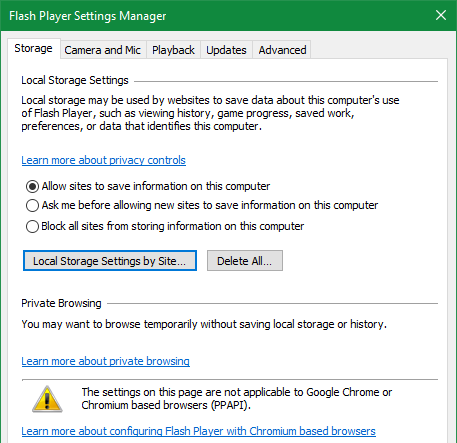
Kā vēl vienu problēmu novēršanas darbību varat notīrīt datus, kurus Flash saglabā, lai sāktu no jauna. Tas, protams, noņems visas datu vietnes, kas ir saglabātas spēlēm, kurās var būt iekļautas preferences un spēles gaita, piemēram, augsti rezultāti.
Lai notīrītu Flash datus, ierakstiet Vadības panelis izvēlnē Sākt, lai to atvērtu. Ja redzat Kategorija augšējā labajā stūrī noklikšķiniet uz tā un mainiet to uz Mazas ikonas vai Lielas ikonas. Pēc tam atlasiet Flash atskaņotājs no saraksta.
Uz Uzglabāšana noklikšķiniet uz Vietējie krātuves iestatījumi pēc vietnes lai skatītu visas vietnes, kurās ir saglabāta Flash informācija. Izvēlieties vienu un nospiediet Noņemt lai izdzēstu visus tā datus. Lai visu notīrītu uzreiz, nospiediet Dzēst visus uz galveno Uzglabāšana lapu un apstipriniet savu izvēli.
Pēc tam izmēģiniet izvēlēto Flash spēli vēlreiz un pārbaudiet, vai tā darbojas labāk.
8. Mēģiniet lejupielādēt Flash spēli
Divi galvenie faktori, kas izraisa sliktu Flash veiktspēju, ir pats Flash Player un pārlūks, kurā tas darbojas. Mēs esam kopīgojuši dažus padomus abiem, taču jūs varat izslēgt pārlūku no vienādojuma, lejupielādējot Flash saturu un palaižot to bezsaistē.
Skat mūsu ceļvedis par Flash spēļu lejupielādi un to spēlēšanu uz vietas Kā lejupielādēt Flash spēles, lai spēlētu bezsaistēPēc 2020. gada Adobe vairs neatbalstīs Flash. Tālāk ir norādīts, kā lejupielādēt Flash spēles, lai tās varētu spēlēt bezsaistē. Lasīt vairāk lai to izmēģinātu.
Kāpēc Flash spēles darbojas tik lēni? Tagad Tu zini
Esam apskatījuši vairākus veidus, kā padarīt pārlūka Flash spēles ātrākas. Tomēr jums jāpatur prātā, ka Flash ir novecošanās tehnoloģija.
No vienas puses, šī ir laba ziņa, jo gandrīz visiem mūsdienu datoriem ir spēja netraucēti vadīt Flash spēles. Tādējādi, ja pēc šo padomu piemērošanas Flash spēles joprojām darbojas lēni, iespējams, jums būs jājaunina dators.
Tomēr Adobe plāno pārtraukt Flash darbību 2020. gada beigās. Tā kā izpildlaiks ir pagājis, Flash arī turpmāk zaudēs labvēlību, un Flash spēles kļūs grūtāk pieejamas.
Kā nomaiņu pārbaudiet jautras HTML5 pārlūka spēles, kurām nav nepieciešama Flash 12 HTML5 pārlūka spēles, kurām nav nepieciešama Adobe FlashŠeit ir saraksts ar bezmaksas HTML5 pārlūka spēlēm, kuras varat spēlēt bez Flash. Jums nekad vairs nebūs garlaicīgi darbā. Lasīt vairāk .
Bens ir redaktora vietnieks un sponsorētā pasta menedžera vietne MakeUseOf. Viņam ir B.S. datorinformācijas sistēmās no Grove City koledžas, kur viņš absolvēja Cum Laude un ar izcilību viņa galvenajā kategorijā. Viņš bauda palīdzēt citiem un aizraujas ar videospēlēm kā mediju.

